Инструменты пользователя
Боковая панель
object:размеры
Размеры объекта
Изменить размеры объекта можно в его свойствах.
Чтобы открыть окно свойств объекта:
- кликните на объект правой клавишей мыши;
- в контекстном меню выберите «Свойства»:
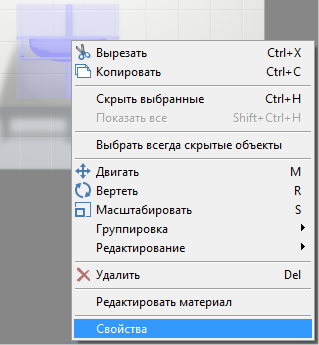
Откроется следующее окно:
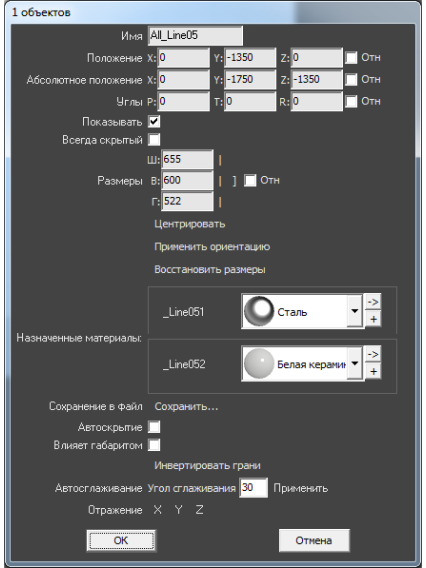
Размер объекта можно изменять:
- пропорционально;
- относительно текущего размера;
- по каждому из параметров (ширина, высота, глубина) отдельно.
По умолчанию включен режим редактирования каждого параметра по отдельности:
- «Ш» – ширина;
- «В» – высота;
- «Г» – глубина.
Пропорциональное изменение
Размер объект может изменяться пропорционально как по двум параметрам, так и по всем трём.
Например, нужно, чтобы глубина объекта оставалась неизменной, а высота и ширина изменялись пропорционально. Для этого:
- кликните на объект правой клавишей мыши;
- в контекстном меню выберите «Свойства»;
- в области «Размеры» напротив полей «Ш» и «В» нажмите вертикальные линии-кнопки:
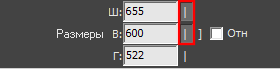
- в поле «Ш» или «В» введите нужное значение;
- визуально удостоверьтесь, что размер изменён именно так, как это требуется (окно «Свойства» можно передвинуть, чтобы объект было видно на экране);
- нажмите ОК, чтобы сохранить изменения.
Если размеры объекта пропорционально связаны между собой, при изменении одного параметра изменяются и те параметры, которые с ним связаны. Т.е. достаточно ввести только один параметр, чтобы пропорционально связанный параметр приобрёл нужное значение.
Чтобы все параметры объекта изменялись пропорционально:
- кликните на объект правой клавишей мыши;
- в контекстном меню выберите «Свойства»;
- в области «Размеры» напротив полей «Ш», «В» и «Г» нажмите вертикальные линии-кнопки или нажмите объединяющую их скобку напротив:
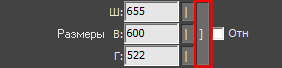
- в любом из полей введите нужное значение – остальные значения изменятся пропорционально;
- визуально удостоверьтесь, что размер изменён именно так, как это требуется (окно «Свойства» можно передвинуть, чтобы объект было видно на экране);
- нажмите ОК, чтобы сохранить изменения.
Относительное изменение
Чтобы изменить размер объекта на определённое количество единиц (мм), а не задавать абсолютные значения:
- кликните на объект правой клавишей мыши;
- в контекстном меню выберите «Свойства»;
- в области «Размеры» поставьте галочку «Отн»:
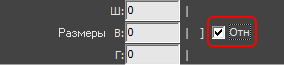
- введите необходимые значения в поля «Ш», «В» и «Г» или включите пропорциональное изменение размера;
- визуально удостоверьтесь, что размер изменён именно так, как это требуется (окно «Свойства» можно передвинуть, чтобы объект было видно на экране);
- нажмите ОК, чтобы сохранить изменения.
object/размеры.txt · Последние изменения: 2020/09/28 22:37 (внешнее изменение)
